本文主要讲解在Android上配置带OBFS的Shadowsocks节点账号以实现科学上网。目前,Just My Socks 已经取消了SS/Shadowsocks节点对”obfs=tls”混淆的支持,所以配置比以前更简单。
首先,您将需要打开服务连接详细信息(服务器地址、端口和密码),因为在Shadowsocks配置中将需要这些详细信息。
本文目录
1、查看Just My Socks服务器配置参数信息
(1)登录到Just My Socks网站,点击直达Just My Socks官网;
(2)依次点击菜单:服务“Services”->我的服务“My Services”,在帐户中看到服务列表;
(3)单击已购买的服务,您将看到类似于此的服务详细信息页面。
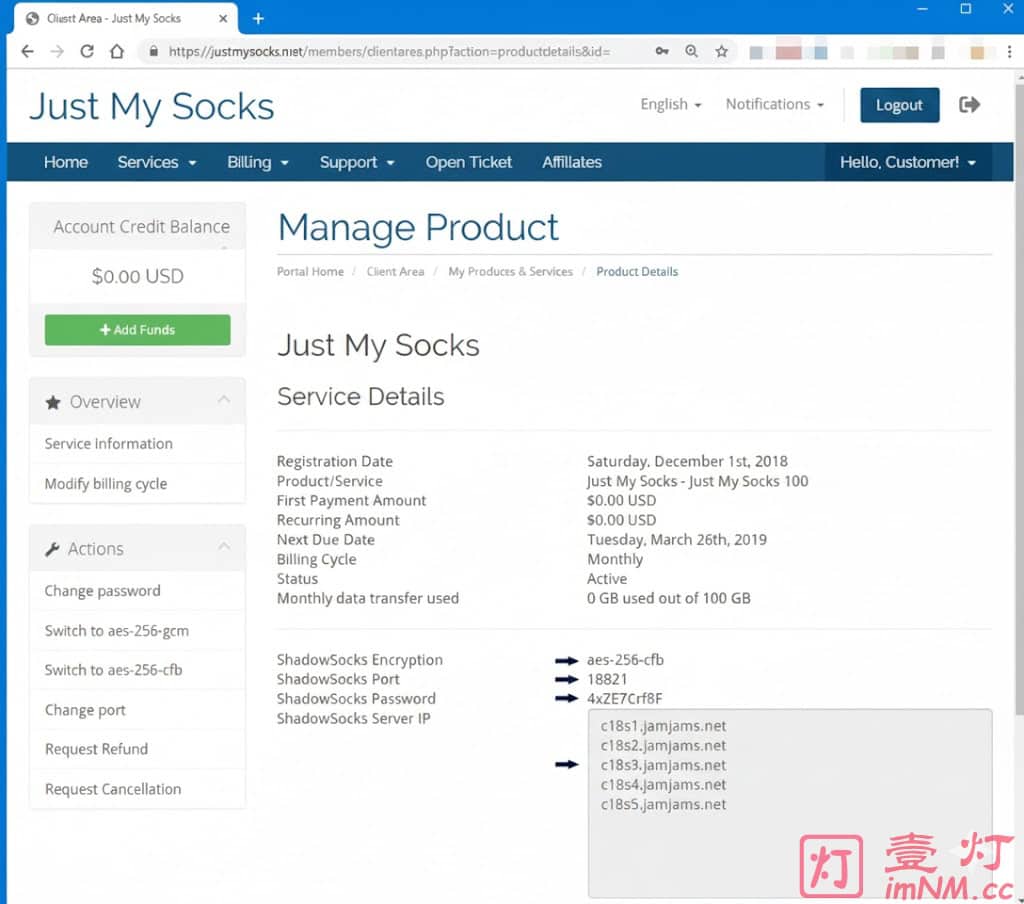
2、在Android安卓手机上安装Shadowsocks客户端
您需要安装两个应用程序:Shadowsocks 和 Simple Obfuscation(obfs混淆插件),安装“Simple Obfuscation”是因为 Just My Socks 的第3和第4个服务器已经启用了OBFS 混淆,所以如果要使用这两个服务器节点的话,就必须先安装OBFS混淆插件。安装Shadowsocks 和 Simple Obfuscation有以下两种方式:
(1)通过Google Play应用商店安装
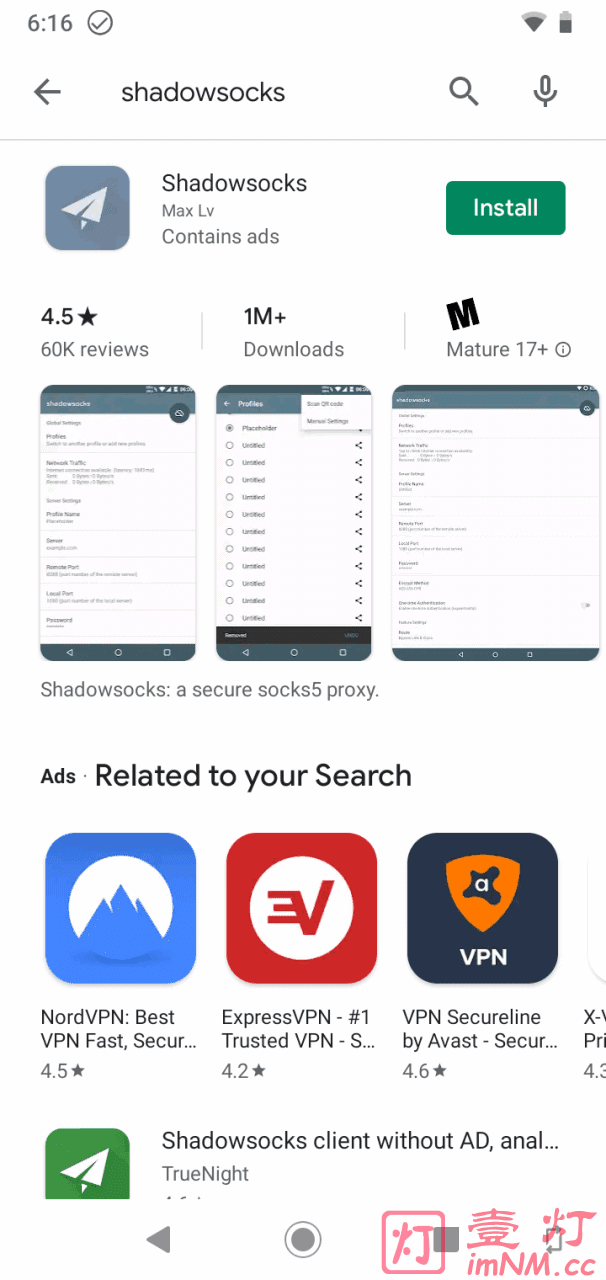
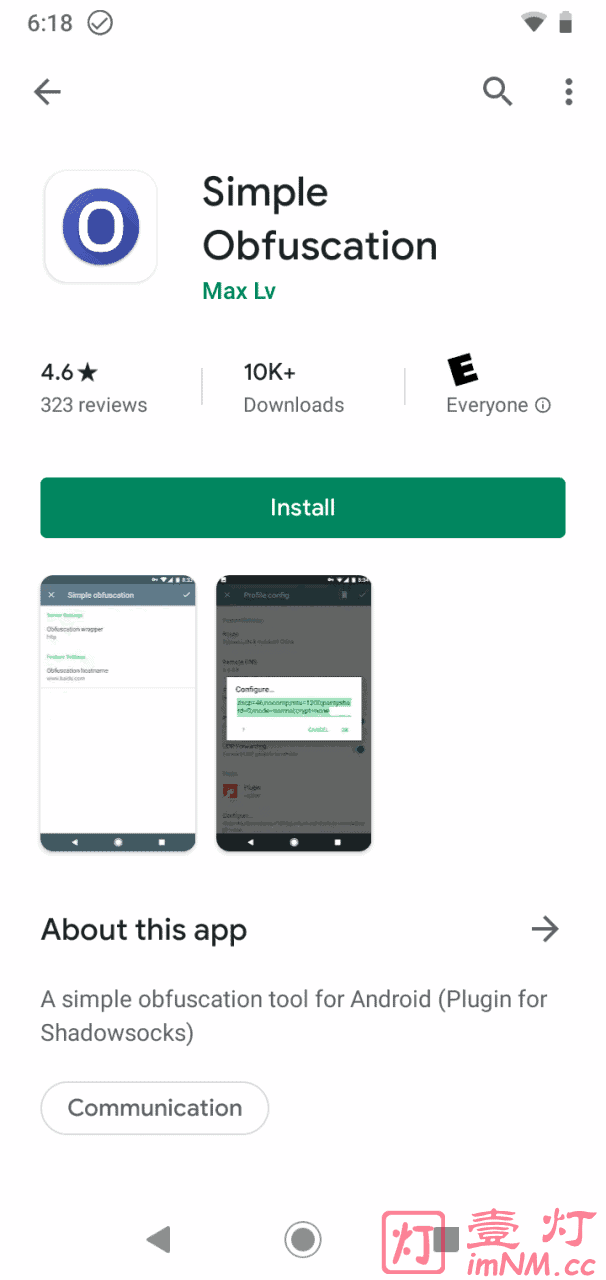
(2)使用Shadowsocks和simple-obfs离线包安装
安装包下载地址:Shadowsocks | simple-obfs
当我们下载并安装完成上图的两个应用程序之后,打开Shadowsocks应用程序。
3、配置Shadowsocks并启用OBFS混淆
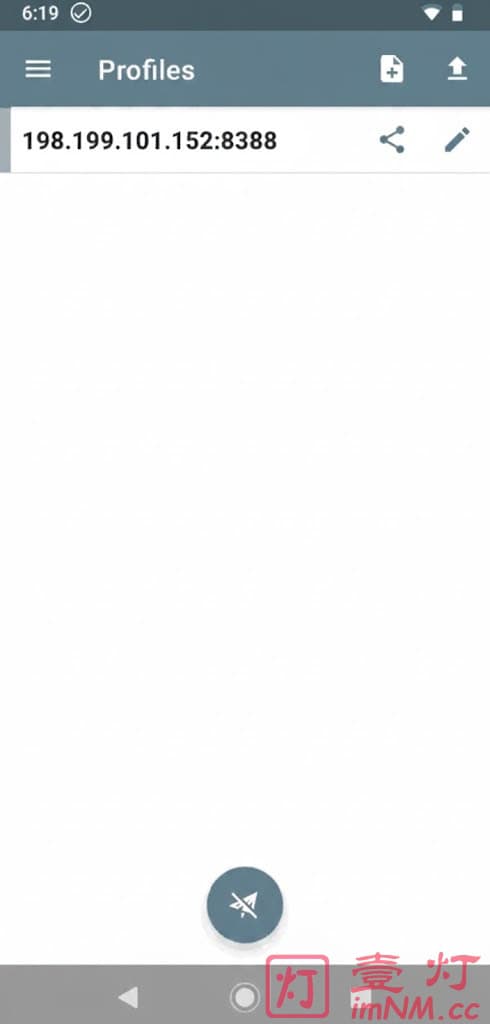
此时,您将需要创建一个新的配置文件。点击[+],然后在下拉菜单中点击“手动设置”。
在我们打开的页面中输入Just My Socks服务器节点的连接信息,如下图所示:
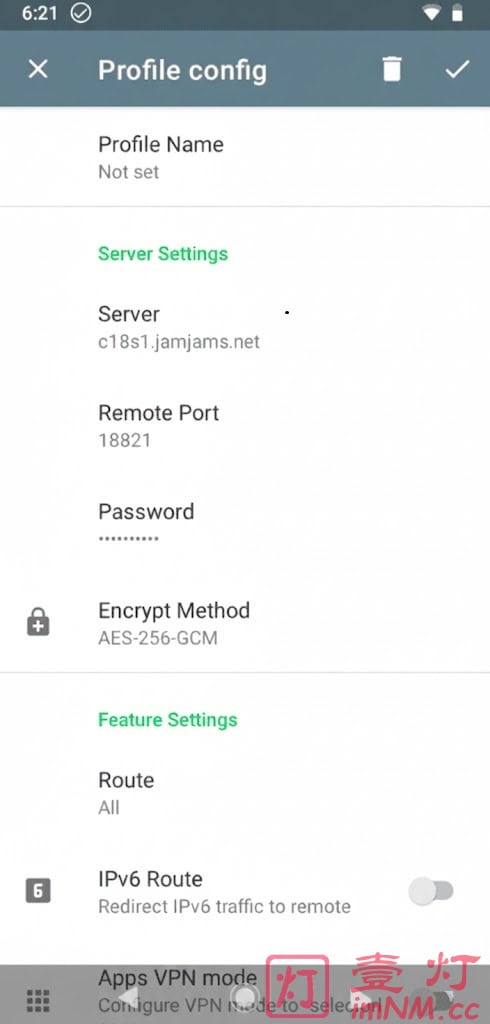
至此,配置已完成,一切就绪。
注意事项:现在Just My Socks只有第3和第4个服务器节点支持OBFS协议。这些服务器能提供更好的安全性,但是你必须启用OBFS插件,具体操作方法是:向下滚动到“插件”设置,找到如下图所示的界面。
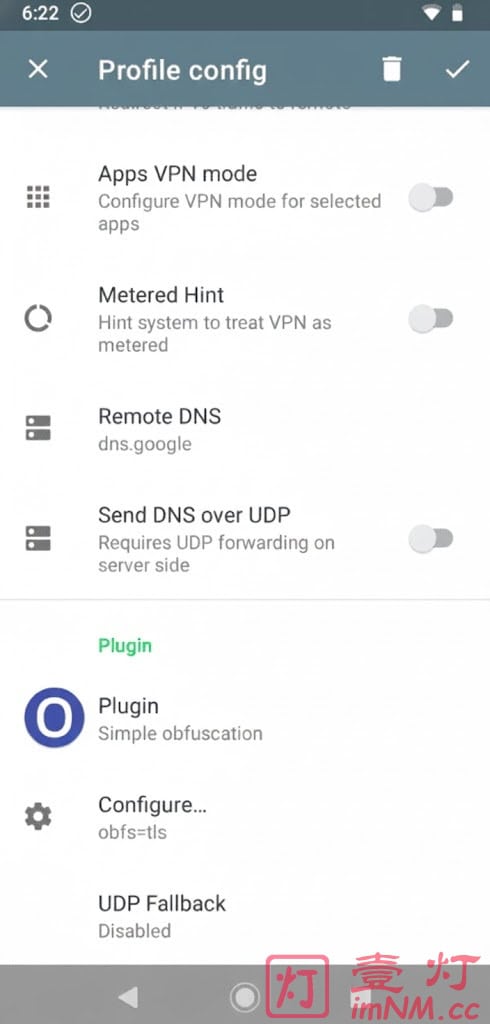
在上图所示界面中,我们必须填充“插件”和“插件选项”字段,英文名字为“Plugin”和“Configure”,项值为“obfs=tls”,不需要其他更改。保存配置文件后,您将自动回到Shadowsocks主界面。
4、开启 Shadowsocks OBFS混淆的科学上网模式
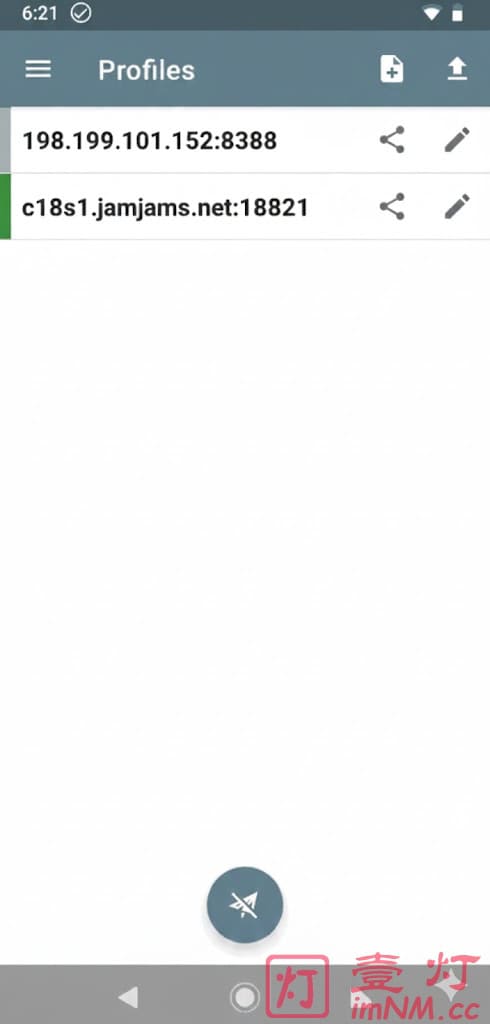
然后点击选择你要使用的SS节点连接,并点击下面的小飞机图标;当小飞机图标变成绿色的时候,也就是连接成功了。如下图所示:
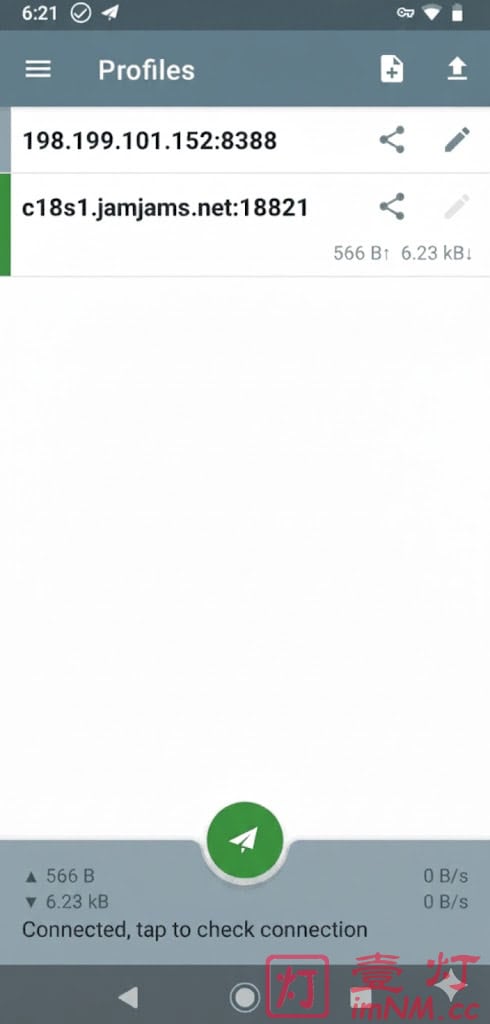
至此,您已经科学上网了,自由冲浪吧!
本文由一灯不是和尚于2025年12月12日更新;如果您有什么意见或建议,请在文章下面评论区留言反馈。